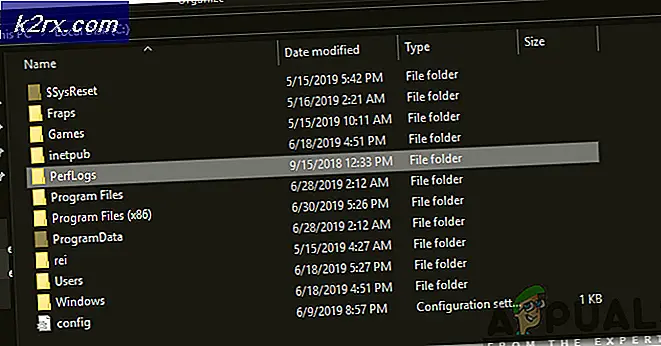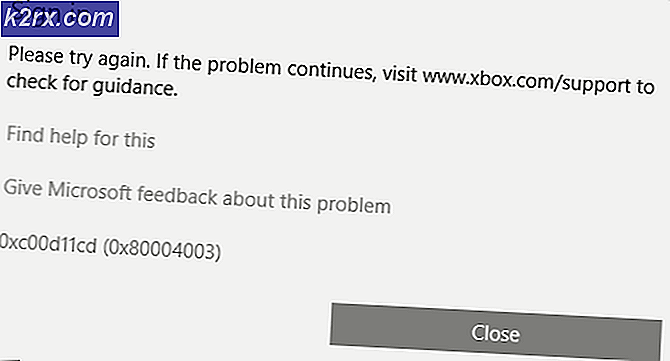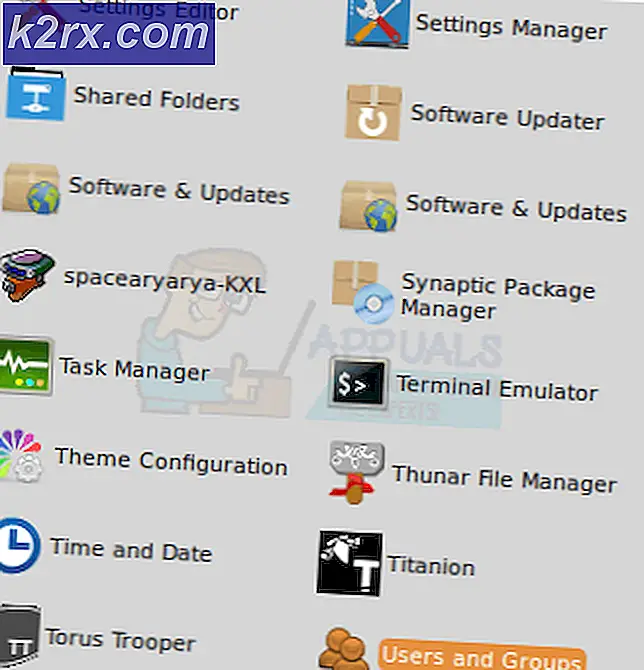Windows 10'da Virüs ve Tehdit Koruma Alanı Nasıl Gizlenir?
Virüs ve Tehdit Koruması alanı, Windows Defender Güvenlik Merkezi'nin yedi alanından biridir. Sizi güvende tutmak için tehditleri izler ve sisteminizde taramalar gerçekleştirir. Ayrıca, cihazınızdaki en son tehditleri tespit etmek için güncellemeler alır. Kullanıcılar ayrıca farklı türlerde taramalar çalıştırabilir ve önceki virüs ve tehdit taramalarının sonuçlarını görebilirler. Ancak Virüs ve Tehdit Koruması alanları kullanıcılardan gizlenebilir. Yönetici olarak, bu bölümü birden çok kullanıcı tarafından kullanılan bir sistemde gizleyebilirsiniz. Bu yazıda, Windows 10'da Virüs ve Tehdit Koruması alanını kolayca gizleyebileceğiniz yöntemler sunacağız.
Yerel Grup İlkesi Düzenleyicisi yöntemi yalnızca Windows 10 Pro, Windows 10 Education ve Windows 10 Enterprise'da kullanılabilir. Windows 10 Home sürümünü kullanıyorsanız, Kayıt Defteri Düzenleyicisi yöntemini kullanmayı deneyin. Bunun nedeni, Grup İlkesi Düzenleyicisinin Windows Home sürümünde mevcut olmamasıdır.
Yöntem 1: Yerel Grup İlkesi Düzenleyicisini Kullanma
Grup İlkesi, işletim sistemi için her tür ayarı içeren bir Windows özelliğidir. Ayarlar uygulamasında ve Kontrol Panelinde bulunmayan ayarların çoğu Grup İlkesi Düzenleyicisi'nde bulunabilir. Windows Defender Güvenlik Merkezi için tüm ayarları içerir. Gizleyebilirsin Virüs ve Tehdit Grup İlkesi Düzenleyicisi'ndeki ayarlardan birini kullanarak koruma alanı. Ayarı değiştirmek için aşağıdaki adımları izleyin:
Bu ayar, en az Windows Server 2016 ve Windows 10 Sürüm 1709'da desteklenir.
Not: Windows 10 Home sürümünü kullanıyorsanız, bu yöntemi atlayın ve Kayıt Defteri Düzenleyicisi yöntemine gidin.
- Şunu tut pencereler tuşuna basın ve basın R açmak için Çalıştırmak iletişim. "Yazın"gpedit.msc"Kutuya girin ve Giriş açmak için Yerel Grup İlkesi Düzenleyicisi.
- Şimdi Yerel Grup İlkesi Düzenleyicisinde aşağıdaki konuma gidin.
Bilgisayar Yapılandırması \ Yönetim Şablonları \ Windows Bileşenleri \ Windows Güvenliği \ Virüs ve tehdit koruması \
- “ adlı ayara çift tıklayın.Virüs ve tehdit koruma alanını gizleyin”Ve bu başka bir pencerede açılacaktır. Şimdi geçiş seçeneğini değiştirmeniz gerekiyor. Ayarlanmamış -e Etkin.
- Tıkla Uygulamak ve Tamam mı değişiklikleri kaydetmek için düğmeleri. Temel olarak, grup ilkesi yeni yapılandırmaları otomatik olarak güncelleyecektir.
- Ancak, otomatik olarak güncellenmezse, güncellemeyi zorlamanız gerekir. Aramak CMD Windows arama özelliğinde ve yönetici olarak çalıştır.
- Aşağıdaki komutu yazın CMD (Yönetici) pencere ve basın Giriş.
gpupdate / force
- Her zaman yapabilirsin etkinleştirme Geçiş seçeneğini değiştirerek Virüs ve Tehdit Koruması alanını tekrar Ayarlanmamış veya devre dışı 3. adımda.
Yöntem 2: Kayıt Defteri Düzenleyicisini Kullanma
Virüs ve Tehdit Koruması alanını gizlemek için başka bir yöntem, Kayıt Defteri Düzenleyicisi'ni kullanmaktır. Bu, Grup İlkesi Düzenleyicisi yöntemiyle aynı ayarı yapılandırır. Yerel Grup İlkesi Düzenleyicisi yöntemini zaten kullandıysanız, anahtarlarınız ve değeriniz bu belirli ayar için otomatik olarak güncellenecektir. Ancak, doğrudan kullanıyorsanız, eksik anahtarı ve bunun için değeri oluşturmanız gerekir. Windows 10 Home kullanıcıları için, Virüs ve Tehdit Koruması alanını gizlemek için mevcut tek seçenek budur. Bu biraz teknik bir yöntemdir, bu nedenle aşağıdaki adımları dikkatlice izlemeyi deneyin:
- Basın Windows + R açmak için birlikte anahtar Çalıştırmak iletişim kutusu. Şimdi "Regedit"Ve Giriş açmak için anahtar Kayıt düzenleyici. Tarafından istenirse UAC (Kullanıcı Hesabı Kontrolü) iletişim kutusuna tıklayın, ardından Evet buton.
- Ayrıca bir Kayıt defteri de oluşturabilirsiniz destek olmak herhangi bir yeni değişiklik yapmadan önce. Tıkla Dosya menüyü seçin ve ardından İhracat seçeneği. şimdi isim dosyayı seçin ve yer onun için. Tıkla Kayıt etmek kaydetmek için düğmesine basın.
Not: Üzerine tıklayarak bir yedeği kurtarabilirsiniz. Dosya> İçe Aktar seçeneğini seçin ve ardından önceden oluşturduğunuz dosyayı seçin.
- Kayıt Defteri Düzenleyicisi penceresinde aşağıdaki yola gitmeniz gerekir:
HKEY_LOCAL_MACHINE\SOFTWARE\Policies\Microsoft\Windows Defender Güvenlik Merkezi\Virüs ve tehdit koruması
Not: Bazı anahtarlar eksikse, mevcut tuşa sağ tıklayıp Yeni> Anahtar seçeneği.
- Sağ bölmeye sağ tıklayın Virüs ve tehdit koruması anahtarını seçin ve ardından Yeni> DWORD (32-bit) Değeri seçeneği. Şimdi anahtarı "Kilitleme“.
- Açmak için yeni oluşturulan değere çift tıklayın. Şimdi değer verilerini şu şekilde değiştirin: 1.
- Son olarak, tüm değişiklikleri yaptıktan sonra, yeniden başlatmak bu değişiklikleri uygulamak için bilgisayarınız.
- Her zaman yapabilirsin etkinleştirme Değer verilerini değiştirerek Virüs ve Tehdit Koruması alanını 0. Ayrıca şunları da yapabilirsiniz: Kaldır Yeniden etkinleştirmek için Kayıt Defteri Düzenleyicisi'nden yeni oluşturulan değeri.